要更好地了解客户行为和流量来源,您可以将Bing Ads转化跟踪集成到您的在线商店中。添加到您的网站后,UET标签跟踪代码将允许Microsoft Advertising收集有关客户所进行操作的数据,以便您跟踪转化并找到目标客户。
主要内容
C. 验证您的UET标签
D. 对重复事件进行故障排除
E. Bing Ads的事件
A. 获取Bing Ads转化跟踪代码
登录您的 Bing Ads账户。
在屏幕顶部,点击 Tools并选择 UET tag。

创建一个UET标签。
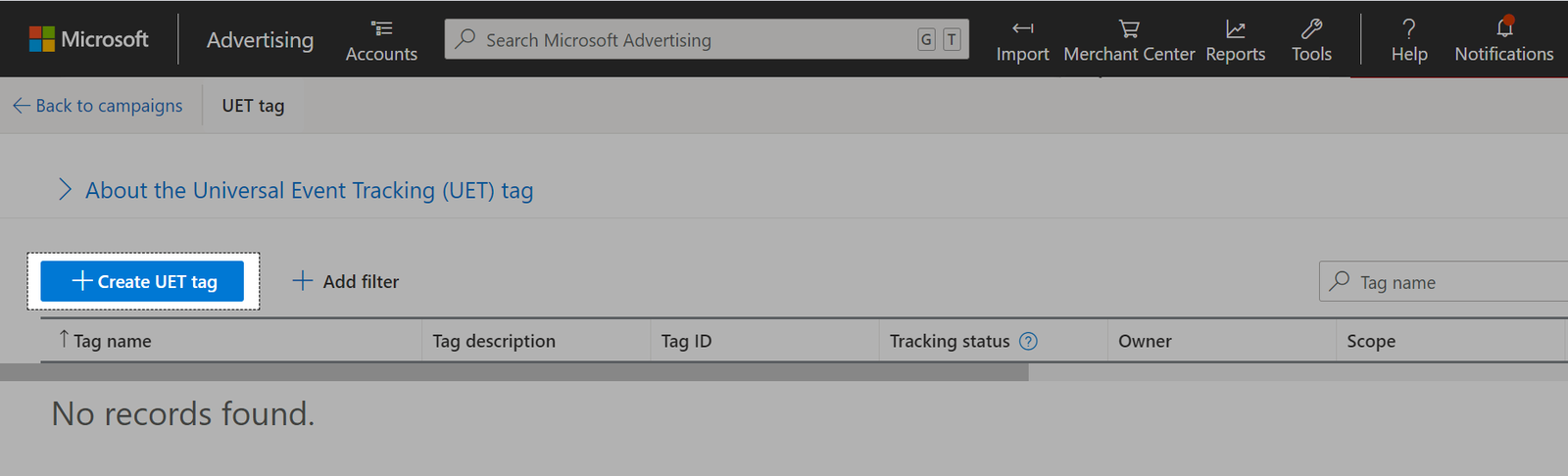
输入UET标签的信息,然后点击 Save。

UET标签名称应采用Ads 1、Ads 2、...格式以避免与跟踪事件混淆。
在屏幕顶部,点击 Tools > Conversion goals。点击 Create conversion goal(创建转化目标)按钮。

在 Conversion goal部分中,选择 Website,然后点击 Next。
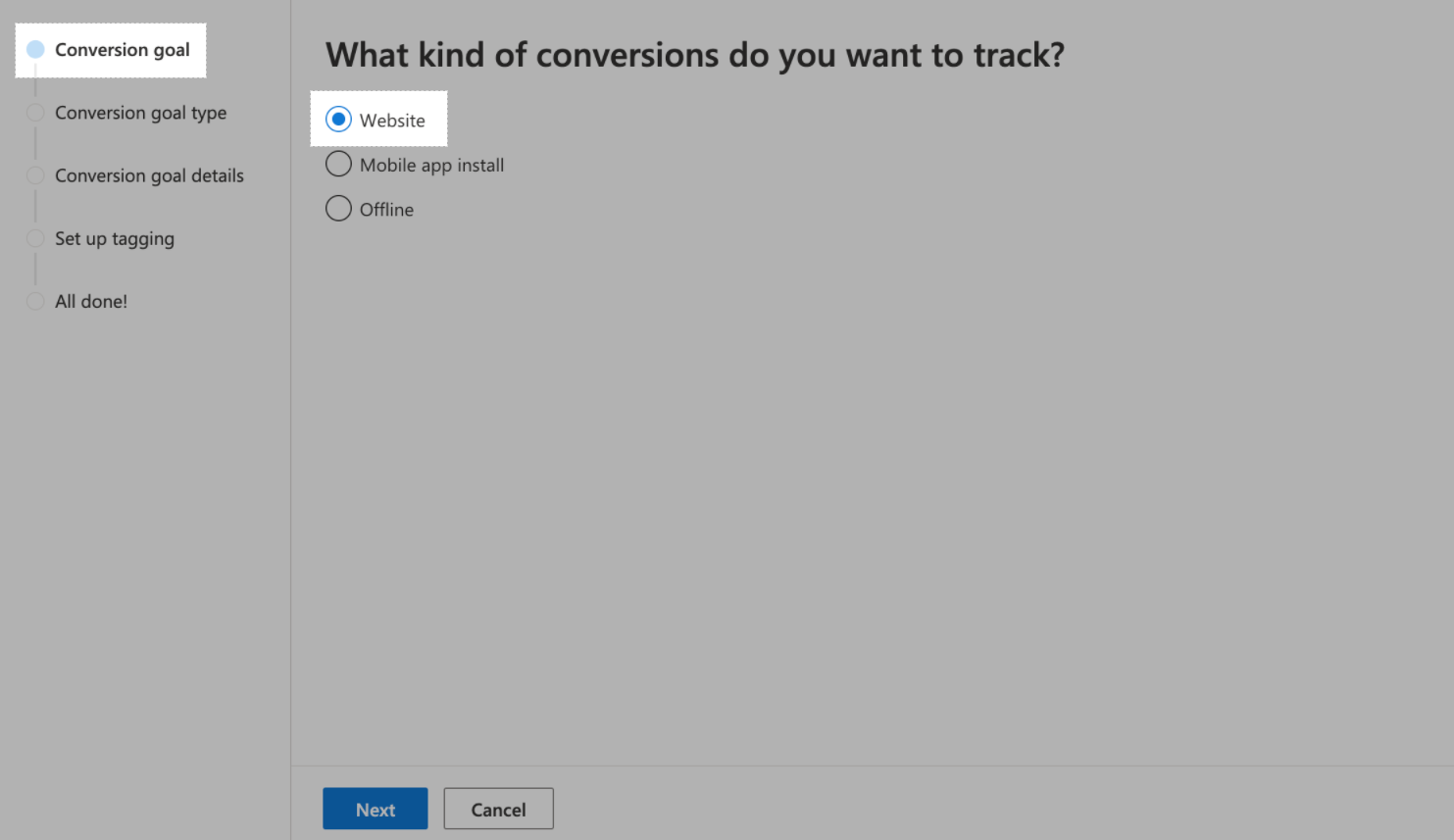
在 Conversion goal type(转化目标类型)部分中:
在 Goal Category中选择 Purchase。
在 Goal Type中选择 Event。
然后,点击 Next。

在 Conversion goal details(转化目标详情)部分中:
在 Name中,输入转化目标的名称。
在 Custom event parameters(自定义事件参数)中,选择 Action > Equals to > Purchase。
在 Revenue中,输入转化目标的收入条件。
然后点击 Next。

在 Set up tagging(设置标签)部分中,选择 Yes, the UET tag was already installed on all website pages when you created another conversion goal or audience list(是的,当您创建另一个转化目标或客户列表时,所有网站页面上都已安装UET标签)。然后点击 Next。

在 When do you want to track this event?(您想何时跟踪此事件?)中,选择 Track event on inline action(当客户在页面上进行操作时跟踪事件)。然后点击 Next。

点击 Done。

成功创建新的转化目标后,请返回到Bing Ads的 Conversion Goal仪表板,并复制相应于该新转化目标的标签 ID。

B. 安装Bing Ads转化跟踪
在ShopBase后台中,转到 Marketing & Sales > Sales channels并选择 Bing Ads。

粘贴您在A部分已复制的 UET标签ID。

点击 Save changes。
C. 验证您的UET标签
安装 用于Chrome的UET Tag Helper。安装后,您在Chrome中将看到UET Tag Helper图标。
访问您在线商店的任何产品页面,点击该图标以检查您的标签是否正常工作。请参阅 此文章以了解有关此扩展程序的更多信息。
D. 对重复事件进行故障排除
除了上述方法外,您还可以通过手动将UET标签跟踪脚本添加到 Additional Script来跟踪客户行为。但是,如果同时应用这两种方法,每个事件都会被多次发送,导致数据重复。
要解决此问题,请选择 Preferences > Additional scripts并删除之前添加的UET标签脚本。
E. Bing Ads的事件
当您在ShopBase中添加 UET标签后,Bing Ads会将在商店发生的一个操作计为一个事件。您可以使用事件数据来详细了解客户在商店上的行为。
集成到商店后,UET标签将自动跟踪以下 4 个事件
VisitProductDetail:当访客查看一个产品页面时。
AddToCart:当访客将一个产品加入购物车时。
StartCheckout:当访客点击结帐按钮时。
Purchase:当访客完成购买并看到感谢页面时。
Bing Ads上的
Conversion(转化)仅在转化事件来自直接查看并点击Bing Ads的用户时才被计算,而View-through conversion(游览后转化)仅在转化事件来自在所访问网站上只查看而没有点击Bing Ads的用户时才被计算。